迅捷pdf轉換器是一款擁有豐富的轉換格式,操作簡單格式轉換軟件。迅捷pdf轉換器支持批量轉換,提高辦公效率,讓辦公更加迅速;高保真轉換,轉換后的文件與原始文件的字號、字體等內容保持一樣,不會自動改變;迅捷pdf轉換器還提供優質的客服服務,在線提供任何幫助,耐心解答用戶在使用過程中的任何一個問題。有了迅捷pdf轉換器用戶再也不用擔心轉換效果不能達到自己的預期。

迅捷pdf轉換器使用方法
使用迅捷PDF轉換器的步驟如下:
打開軟件。首先,在電腦上打開已安裝的迅捷PDF轉換器軟件。
選擇轉換功能。在軟件界面上,選擇相應的轉換功能,例如,如果需要將PDF文件轉換成Word文檔,可以點擊“PDF轉換”按鈕,然后選擇“文件轉Word”功能。
添加PDF文件。點擊“添加文件”按鈕,將要轉換的PDF文件導入到軟件中。可以同時添加多個文件進行轉換。
設置轉換格式和模式。在文件添加后,可以選擇轉換格式,例如,將PDF轉換為DOCX或TXT格式。還可以選擇轉換模式,如常規轉換或OCR轉換(如果需要識別圖片中的文字)。
開始轉換。完成所有設置后,點擊“開始轉換”按鈕啟動轉換過程。
預覽和保存轉換后的文件。轉換完成后,可以點擊“打開文件”按鈕預覽轉換后的文件。還可以設置輸出文檔的存儲路徑,以便之后查找和使用轉換后的文件。
此外,迅捷PDF轉換器還支持其他功能,如CAD轉換、圖片格式轉換以及文字語音轉換等。
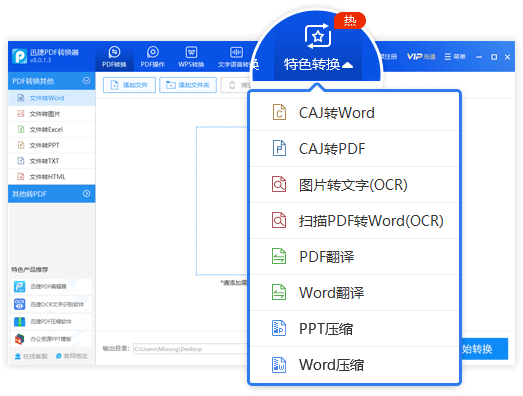
迅捷pdf轉換器怎么合并pdf
合并迅捷PDF轉換器中的PDF文件,可以按照以下步驟操作:
打開迅捷PDF轉換器軟件,在軟件界面中找到并點擊“PDF操作”選項卡,然后選擇“PDF合并”功能。
點擊“添加文件”按鈕,選擇需要合并的PDF文件。
如果需要,可以調整文件的合并順序,或者統一頁面的寬度。
設置完成后,點擊界面右下角的“開始合并”按鈕,開始合并PDF文件。
合并完成后,可以在軟件中打開合并后的PDF文件,或者根據需要保存到指定位置。
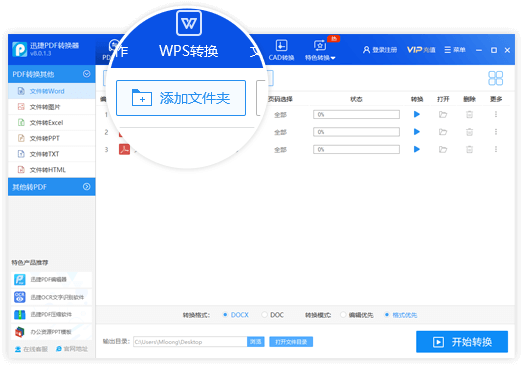
迅捷pdf轉換器怎么壓縮圖片
使用迅捷PDF轉換器壓縮圖片的步驟如下:
打開電腦上的迅捷PDF轉換器。
點擊“圖片格式轉換”選項。
在左側菜單中選擇“圖片壓縮”選項。
通過點擊界面中間的加號圖標或使用“添加文件”按鈕,將需要壓縮的圖片導入到軟件中。
根據需要選擇壓縮等級。
設置輸出目錄,可以選擇“自定義”輸出路徑,并通過“瀏覽”按鈕選擇文件夾。
點擊“開始轉換”按鈕,啟動壓縮過程。
壓縮完成后,可以在“狀態”欄中查看到進度為100%,表明圖片已成功壓縮。

迅捷pdf轉換器怎么去水印
使用《迅捷PDF轉換器》去除PDF文件中的水印,可以通過以下步驟進行:
打開《迅捷PDF轉換器》在線網站,在頂部導航欄找到“文檔處理”功能組,點擊“PDF編輯”下的“PDF刪除水印”按鈕,進入轉換功能界面。
上傳需要去水印的PDF文件。
在文本框內輸入需要刪除的水印內容,支持字母和數字水印。
點擊“開始刪除”按鈕,網站會自動進行水印的刪除。
刪除完成后,點擊“立即下載”按鈕,保存新的PDF文件到自己的設備中。
此外,還可以使用《迅捷PDF編輯器》進行去水印操作,具體步驟為:
打開《迅捷PDF編輯器》,用鼠標拖動PDF文件到軟件界面中。
在軟件左側的PDF頁面縮略圖中選擇要去掉水印的PDF文件頁面。
點擊頂端菜單中的“文檔”,選擇“水印”,然后點擊“管理”。
在管理水印窗口,選中要編輯的水印,點擊“移除”功能鍵,確認刪除。
保存文件。
上一篇:極光PDF轉換器官方正版
下一篇:百度網盤(不限速版)




 360解壓縮軟件2023
360解壓縮軟件2023 看圖王2345下載|2345看圖王電腦版 v10.9官方免費版
看圖王2345下載|2345看圖王電腦版 v10.9官方免費版 WPS Office 2019免費辦公軟件
WPS Office 2019免費辦公軟件 QQ瀏覽器2023 v11.5綠色版精簡版(去廣告純凈版)
QQ瀏覽器2023 v11.5綠色版精簡版(去廣告純凈版) 下載酷我音樂盒2023
下載酷我音樂盒2023 酷狗音樂播放器|酷狗音樂下載安裝 V2023官方版
酷狗音樂播放器|酷狗音樂下載安裝 V2023官方版 360驅動大師離線版|360驅動大師網卡版官方下載 v2023
360驅動大師離線版|360驅動大師網卡版官方下載 v2023 【360極速瀏覽器】 360瀏覽器極速版(360急速瀏覽器) V2023正式版
【360極速瀏覽器】 360瀏覽器極速版(360急速瀏覽器) V2023正式版 【360瀏覽器】360安全瀏覽器下載 官方免費版2023 v14.1.1012.0
【360瀏覽器】360安全瀏覽器下載 官方免費版2023 v14.1.1012.0 【優酷下載】優酷播放器_優酷客戶端 2019官方最新版
【優酷下載】優酷播放器_優酷客戶端 2019官方最新版 騰訊視頻播放器2023官方版
騰訊視頻播放器2023官方版 【下載愛奇藝播放器】愛奇藝視頻播放器電腦版 2022官方版
【下載愛奇藝播放器】愛奇藝視頻播放器電腦版 2022官方版 2345加速瀏覽器(安全版) V10.27.0官方最新版
2345加速瀏覽器(安全版) V10.27.0官方最新版 【QQ電腦管家】騰訊電腦管家官方最新版 2024
【QQ電腦管家】騰訊電腦管家官方最新版 2024 360安全衛士下載【360衛士官方最新版】2023_v14.0
360安全衛士下載【360衛士官方最新版】2023_v14.0